How can we schedule Windows 8 to close automatically at night

Although there are many users of Windows that are used to leave the system to run whole days without giving at least one restart, are also users who prefer to closes the computer at night. If you count among the latter, you have the opportunity to program the system that is close automatically every night after a particular state time in idle. If you are Windows 8 user And you want to find out how you can do this, follow the instructions below.
How we program the computer with Windows 8 to close automatically every night
- open Task Scheduler (taste schedule tasks in Start Screen, select Settings to the right side of the display, then click on the displayed result)
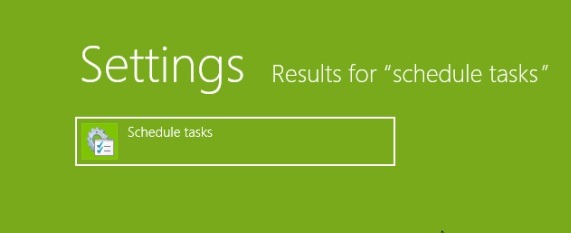
- in the panel Actions from the right side of the Task Scheduler, click on the option Create Task
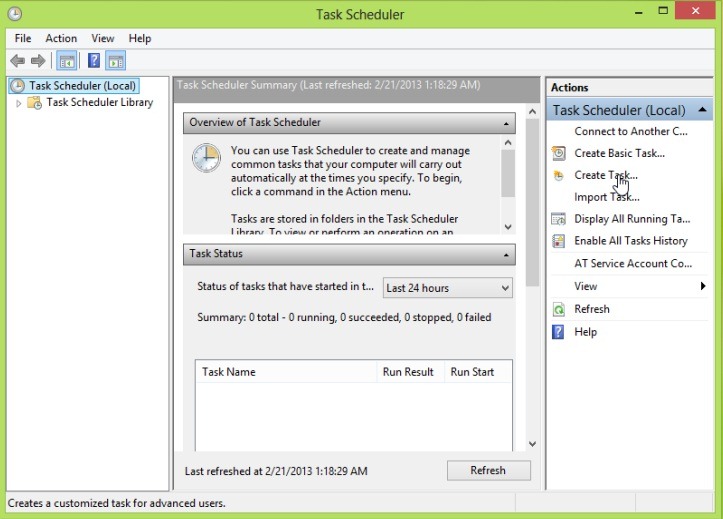
- Name the task that you will create (eg shutdown Windows 8), then click on tab Triggers
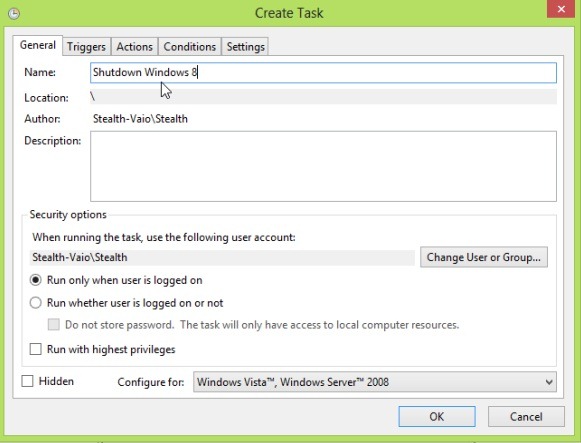
- in tab-ul Triggers, click on the button New from the left-hand side of the window
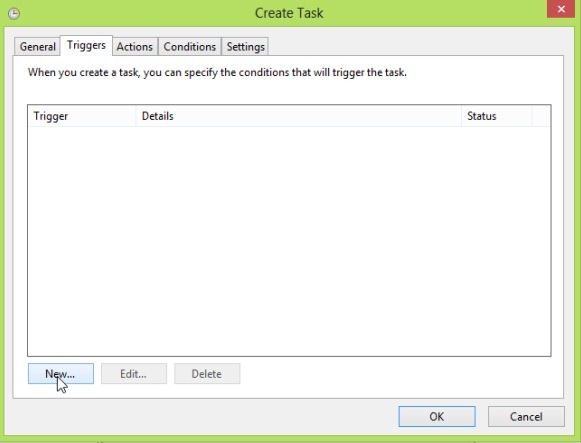
- Set the hour From which you want to close the computer if the system enters IDLE, then select the option Daily from the left side of the window and click on OK
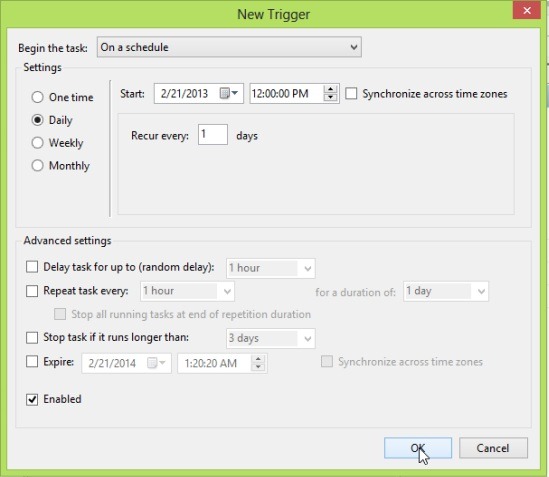
- in tab-ul Actions Click the button New from the bottom of the window
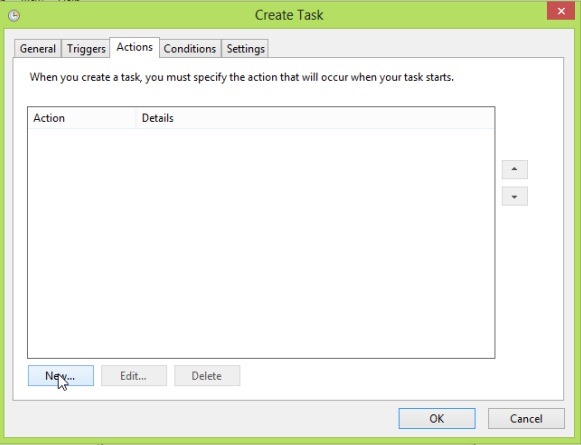
- in the field of below Program/script taste shutdown Then click on OK
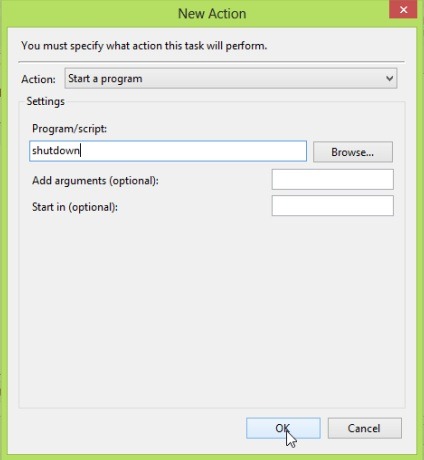
- in tab-ul Conditions, tick the option Start the task only if the computer is idle for, then Set the time of idle desired before shutdown (eg 30 minutes) and click on OK.
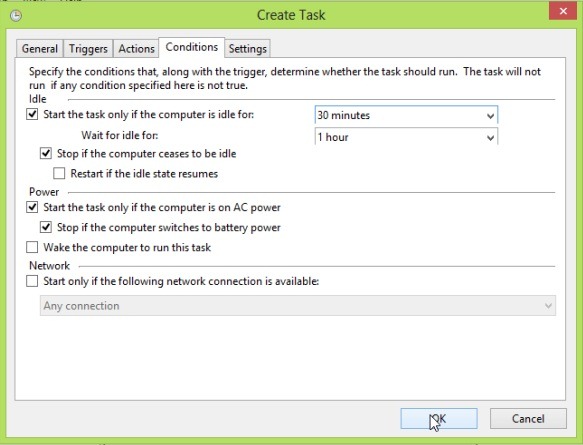
And ready. From now on, after the time set by you, if The system will be in idle mai mult decat perioada setata de dvs, computer will give shutdown automatically.
STEALTH SETTINGS – How to schedule Windows 8 to automatically shutdown at night
How can we schedule Windows 8 to close automatically at night
What’s New
About Stealth
Passionate about technology, I write with pleasure on stealthsetts.com starting with 2006. I have a rich experience in operating systems: Macos, Windows and Linux, but also in programming languages and blogging platforms (WordPress) and for online stores (WooCommerce, Magento, Presashop).
View all posts by StealthYou may also be interested in...

